Page 1
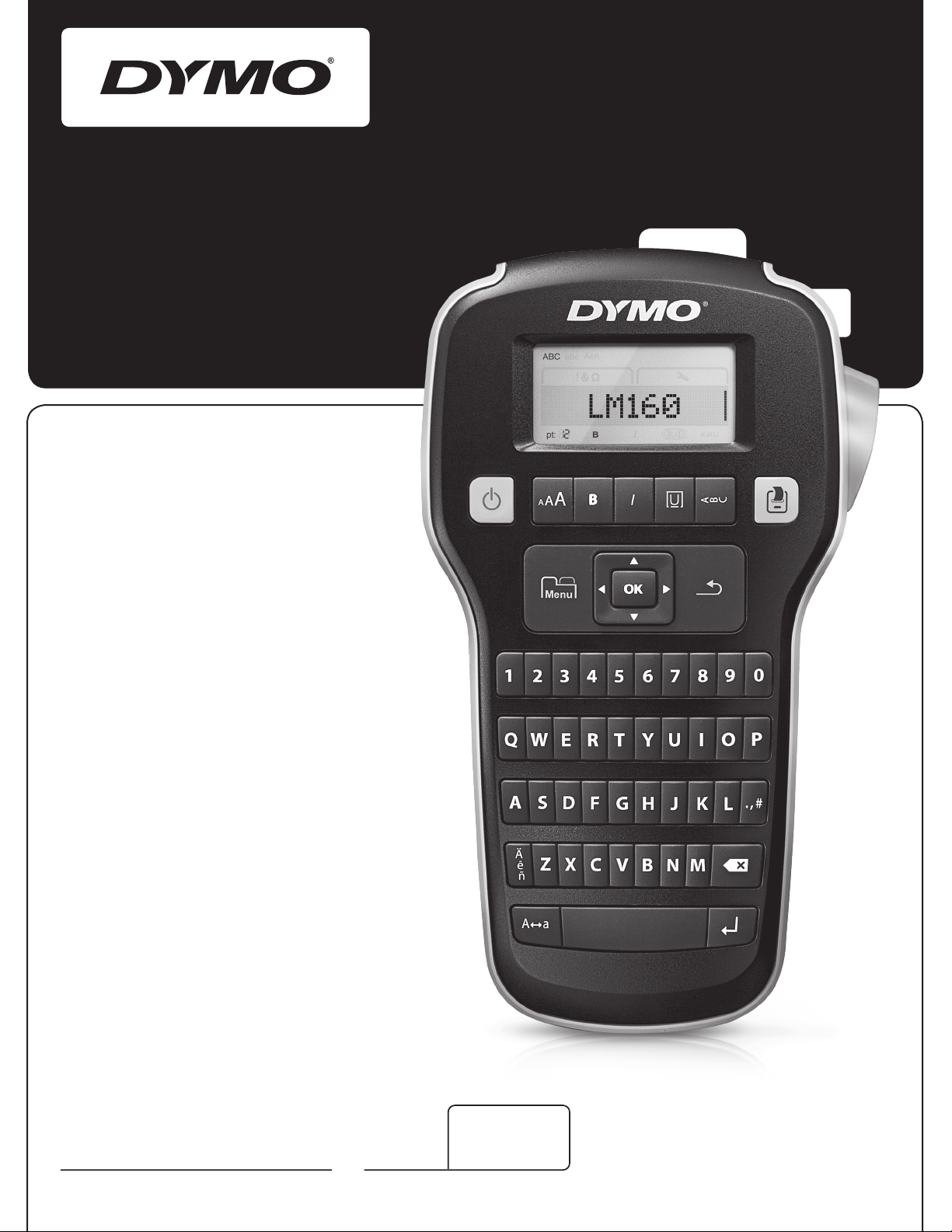
Uživatelský manuál
LabelManager
®
160
Page 2
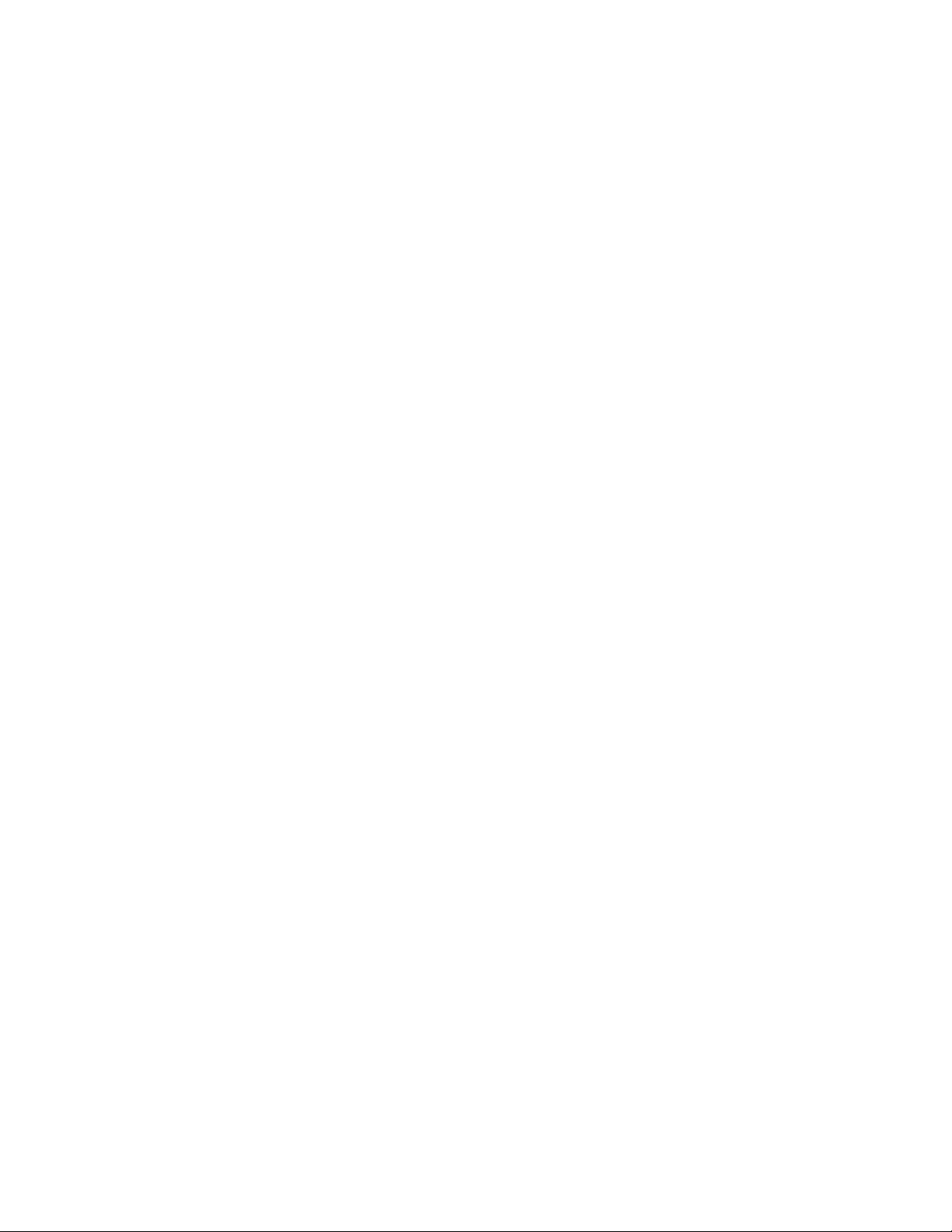
Copyright
© 2011 Sanford, L.P. Všechna práva vyhrazena.
Žádná část tohoto dokumentu nesmí být reprodukována nebo přenášena v žádné formě nebo žádným způsobem
a ani nesmí být překládána do jiného jazyka bez předchozího písemného souhlasu společnosti Sanford, L.P.
Ochranné známky
DYMO a LabelManager jsou registrovanými známkami v USA a dalších zemích. Všechny další ochranné známky jsou
majetkem příslušných vlastníků.
Page 3
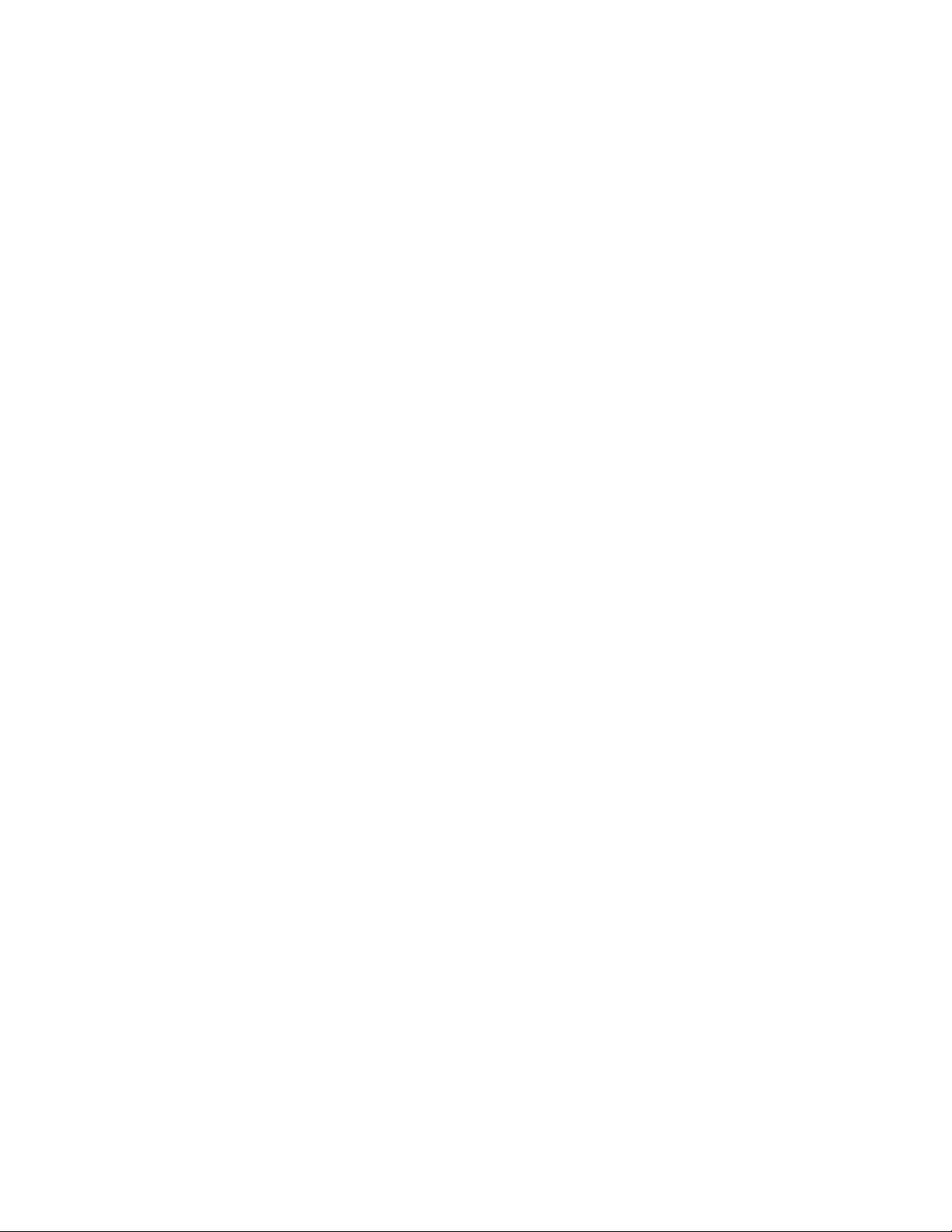
Obsah
O vašem novém štítkovači . . . . . . . . . . . . . . . . . . . . . . . . . . . . . . . . . . . . . . . . . . . . . . . . . . . . . . . . . 5
Registrace štítkovače . . . . . . . . . . . . . . . . . . . . . . . . . . . . . . . . . . . . . . . . . . . . . . . . . . . . . . . . . . . . . . . . . . . . . . . . . . . . . . .5
Začínáme . . . . . . . . . . . . . . . . . . . . . . . . . . . . . . . . . . . . . . . . . . . . . . . . . . . . . . . . . . . . . . . . . . . . . . 5
Připojení ke zdroji napájení . . . . . . . . . . . . . . . . . . . . . . . . . . . . . . . . . . . . . . . . . . . . . . . . . . . . . . . . . . . . . . . . . . . . . . . . . . .5
Postup vložení baterií . . . . . . . . . . . . . . . . . . . . . . . . . . . . . . . . . . . . . . . . . . . . . . . . . . . . . . . . . . . . . . . . . . . . . . . . . . . .5
Připojení doplňkového síťového adaptéru . . . . . . . . . . . . . . . . . . . . . . . . . . . . . . . . . . . . . . . . . . . . . . . . . . . . . . . . . . . .5
Vložení a vyjmutí kazety se štítky . . . . . . . . . . . . . . . . . . . . . . . . . . . . . . . . . . . . . . . . . . . . . . . . . . . . . . . . . . . . . . . . . . . . . . .5
První použití štítkovače . . . . . . . . . . . . . . . . . . . . . . . . . . . . . . . . . . . . . . . . . . . . . . . . . . . . . . . . . . . 6
Seznámení se štítkovačem . . . . . . . . . . . . . . . . . . . . . . . . . . . . . . . . . . . . . . . . . . . . . . . . . . . . . . . . 6
Napájení . . . . . . . . . . . . . . . . . . . . . . . . . . . . . . . . . . . . . . . . . . . . . . . . . . . . . . . . . . . . . . . . . . . . . . . . . . . . . . . . . . . . . . . . .6
Displej LCD . . . . . . . . . . . . . . . . . . . . . . . . . . . . . . . . . . . . . . . . . . . . . . . . . . . . . . . . . . . . . . . . . . . . . . . . . . . . . . . . . . . . . . .6
Navigační klávesy . . . . . . . . . . . . . . . . . . . . . . . . . . . . . . . . . . . . . . . . . . . . . . . . . . . . . . . . . . . . . . . . . . . . . . . . . . . . . . . . . .6
Storno . . . . . . . . . . . . . . . . . . . . . . . . . . . . . . . . . . . . . . . . . . . . . . . . . . . . . . . . . . . . . . . . . . . . . . . . . . . . . . . . . . . . . . . . . .6
Backspace/Nový štítek . . . . . . . . . . . . . . . . . . . . . . . . . . . . . . . . . . . . . . . . . . . . . . . . . . . . . . . . . . . . . . . . . . . . . . . . . . . . . .6
Režim CAPS . . . . . . . . . . . . . . . . . . . . . . . . . . . . . . . . . . . . . . . . . . . . . . . . . . . . . . . . . . . . . . . . . . . . . . . . . . . . . . . . . . . . . .6
Menu . . . . . . . . . . . . . . . . . . . . . . . . . . . . . . . . . . . . . . . . . . . . . . . . . . . . . . . . . . . . . . . . . . . . . . . . . . . . . . . . . . . . . . . . . . .7
Používání objektů clipart, symbolů a speciálních znaků . . . . . . . . . . . . . . . . . . . . . . . . . . . . . . . . . . 7
Přidání objektů clipart . . . . . . . . . . . . . . . . . . . . . . . . . . . . . . . . . . . . . . . . . . . . . . . . . . . . . . . . . . . . . . . . . . . . . . . . . . . . . . .7
Vkládání symbolů . . . . . . . . . . . . . . . . . . . . . . . . . . . . . . . . . . . . . . . . . . . . . . . . . . . . . . . . . . . . . . . . . . . . . . . . . . . . . . . . . .7
Vkládání mezinárodních znaků . . . . . . . . . . . . . . . . . . . . . . . . . . . . . . . . . . . . . . . . . . . . . . . . . . . . . . . . . . . . . . . . . . . . . . . .7
Formátování štítku . . . . . . . . . . . . . . . . . . . . . . . . . . . . . . . . . . . . . . . . . . . . . . . . . . . . . . . . . . . . . . . 7
Změna velikosti písma . . . . . . . . . . . . . . . . . . . . . . . . . . . . . . . . . . . . . . . . . . . . . . . . . . . . . . . . . . . . . . . . . . . . . . . . . . . . . . .7
Změna stylu písma . . . . . . . . . . . . . . . . . . . . . . . . . . . . . . . . . . . . . . . . . . . . . . . . . . . . . . . . . . . . . . . . . . . . . . . . . . . . . . . . .7
Přidání stylů rámečku a podtržení . . . . . . . . . . . . . . . . . . . . . . . . . . . . . . . . . . . . . . . . . . . . . . . . . . . . . . . . . . . . . . . . . . . . . .8
Vytvoření svislých štítků . . . . . . . . . . . . . . . . . . . . . . . . . . . . . . . . . . . . . . . . . . . . . . . . . . . . . . . . . . . . . . . . . . . . . . . . . . . . .8
Vytváření dvouřádkových štítků . . . . . . . . . . . . . . . . . . . . . . . . . . . . . . . . . . . . . . . . . . . . . . . . . . . . . . . . . . . . . . . . . . . . . . . .8
Péče o štítkovač . . . . . . . . . . . . . . . . . . . . . . . . . . . . . . . . . . . . . . . . . . . . . . . . . . . . . . . . . . . . . . . . 8
Objekt clipart . . . . . . . . . . . . . . . . . . . . . . . . . . . . . . . . . . . . . . . . . . . . . . . . . . . . . . . . . . . . . . . . . . . 9
Symboly . . . . . . . . . . . . . . . . . . . . . . . . . . . . . . . . . . . . . . . . . . . . . . . . . . . . . . . . . . . . . . . . . . . . . . . 9
Řešení problémů . . . . . . . . . . . . . . . . . . . . . . . . . . . . . . . . . . . . . . . . . . . . . . . . . . . . . . . . . . . . . . . 10
Názory na dokumentaci . . . . . . . . . . . . . . . . . . . . . . . . . . . . . . . . . . . . . . . . . . . . . . . . . . . . . . . . . . 11
Informace o životním prostředí . . . . . . . . . . . . . . . . . . . . . . . . . . . . . . . . . . . . . . . . . . . . . . . . . . . . 11
3
Page 4
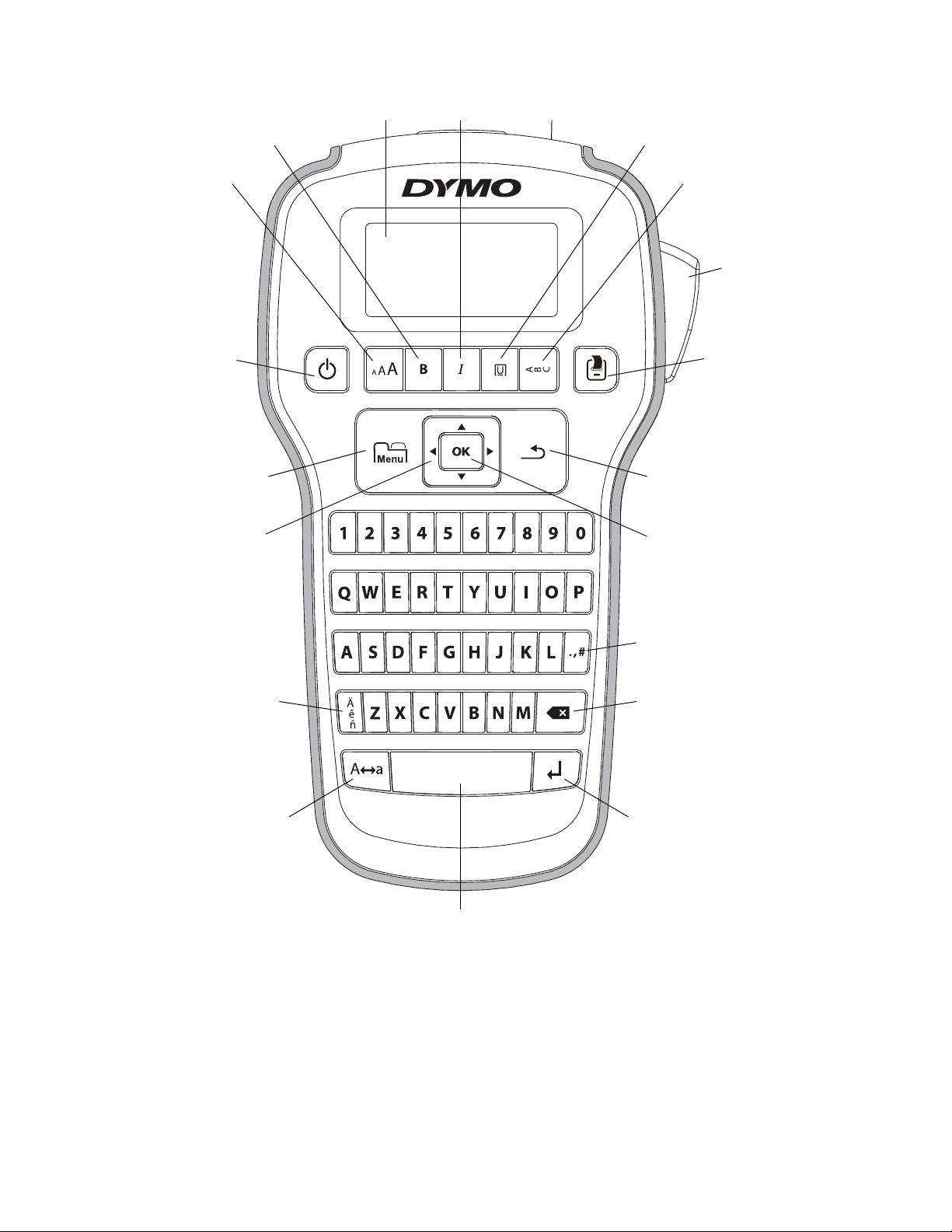
12 3
4
5
6
7
8
9
11
12
13
14
15
16
17
18
19
20
10
obr. 1 Štítkovač DYMO LabelManager 160
1 Displej LCD 8 Storno 15 Písmena s diakritickým znaménkem
2 Kurzíva 9 OK 16 Navigace
3 Výstupní otvor štítků 10 Symboly – interpunkce 17 Menu
4 Podtržení/Orámování 11 Klávesa Backspace (Zpět) 18 Zap/Vyp
5 Svisle 12 Klávesa Return (Enter) 19 Velikost písma
6 Tlačítko řezačky 13 Mezerník 20 Tučně
7 Tisk 14 Klávesa Caps (velká písmena)
4
Page 5

O vašem novém štítkovači
obr. 2
Stiskněte
západku a
otevřete kryt
obr. 3
obr. 4
Vodiče
štítků
Navíjecí
cívka
pásky
Se štítkovačem DYMO LabelManager 160 můžete
vytvářet celou řadu vysoce kvalitních samolepících štítků.
Štítky lze tisknout v mnoha různých formátech a stylech.
Štítkovač používá kazety se štítky DYMO D1 v šířkách
6 mm (1/4”), 9 mm (3/8”) nebo 12 mm (1/2”). Štítky jsou
k dostání v širokém sortimentu barev.
Na stránkách www.dymo.com najdete informace,
jak získat štítky a příslušenství pro váš štítkovač.
Registrace štítkovače
Zaregistrujte štítkovač online na adrese
www.dymo.com/register.
Zaregistrováním štítkovače získáte následující výhody:
Další rok záruky navíc
Oznámení o dostupnosti aktualizací e-mailem
Speciální nabídky a ohlášení nových výrobků
Během procesu registrace budete potřebovat sériové
číslo, které je umístěno uvnitř zadního krytu štítkovače.
Začínáme
V této kapitole naleznete pokyny k výtisku prvního štítku.
Připojení doplňkového síťového adaptéru
Jako zdroj štítkovače je možné použít také síťový
adaptér 9 V, 2 A. Připojení adaptéru ke štítkovači
odpojí baterie jako zdroj energie.
Postup připojení volitelného síťového adaptéru
1 Síťový adaptér zapojte do síťového konektoru na
horní straně štítkovače.
2 Druhý konec síťového adaptéru připojte do zásuvky
na stěně.
Vložení a vyjmutí kazety se štítky
Váš štítkovač používá kazety se štítky DYMO D1.
Informace o zakoupení dalších kazet najdete na stránce
www.dymo.com.
Vložení kazety se štítky
1 Zvedněte kryt kazety. Viz obr. 3.
Připojení ke zdroji napájení
Štítkovač je napájen alkalickými bateriemi nebo volitelným
síťovým adaptérem. Pro úsporu energie se štítkovač
automaticky vypne po dvou minutách nečinnosti.
Postup vložení baterií
Zdrojem energie štítkovače je šest alkalických článků
velikosti AAA.
Postup vložení baterií
1 Stiskněte západku na zadní straně štítkovače a
sejměte kryt přihrádky na baterie. Viz obr. 2.
2 Vložte baterie s dodržením vyznačené polarity (+ a –).
3 Nasaďte zpět kryt přihrádky na baterie.
Pokud se štítkovač nebude delší dobu používat,
vyjměte baterie.
2 Ověřte, že podkladová a tisková páska jsou v ústí
kazety napnuté a a jsou umístěny mezi vodítky štítků.
Viz obr. 4.
Pokud je to nutné, otočte navíjecí cívkou pásky ve
směru hodinových ručiček, abyste pásku dotáhli.
5
Page 6

3 Vložte kazetu a pevně zatlačte, až kazeta zaklapne na
obr. 5
Dělený podklad
obr. 6
45 6 7 8
23
1
místo. Viz obr. 5.
4 Zavřete kryt kazety.
Při každé výměně kazety se štítky budete vyzváni,
abyste vybrali šířku štítku.
Vyjmutí kazety se štítky
1 Zvedněte dvířka kazety se štítky na zadní straně
štítkovače.
2 Vyjměte kazetu.
3 Vložte novou kazetu se štítky, jak je popsáno níže.
4 Poté, co se zobrazí výzva štítkovače, vyberte novou
šířku štítku.
Seznámení se štítkovačem
Seznamte se s umístěním jednotlivých tlačítek funkcí
na štítkovači. Přečtěte si část Obrázek 1 na straně 4.
Následující části popisují podrobně jednotlivé funkce.
Napájení
Tlačítko slouží k zapínání a vypínání štítkovače.
Po dvou minutách nečinnosti se štítkovač automaticky
vypne.
Když se štítkovač vypne, uloží se do paměti aktuální text
a formátování štítku a po opětovném zapnutí štítkovače
se znovu zobrazí.
Když se ze štítkovače vyjmou baterie a odpojí se volitelný
síťový adaptér, aktuální text a formátování štítku se ztratí.
Displej LCD
Na exkluzivním grafickém displeji DYMO se úprava
formátu, kterou provedete, zobrazí okamžitě.
První použití štítkovače
Při prvním zapnutí přístroje budete vyzváni, abyste
vybrali nastavení jazyka, šířku štítku a měrné jednotky.
Provedené nastavení zůstane použito, dokud je
nezměníte.
Toto nastavení můžete změnit pomocí tlačítka .
Konfigurace štítkovače
Nyní je vše připraveno pro tisk prvního štítku.
Postup tisku štítku
Blahopřejeme! Vytisknuli jste první štítek. V dalších
částech se dozvíte víc o možnostech při vytváření štítků.
1 Stisknutím štítkovač zapnete.
2 Vyberte jazyk a stiskněte .
3 Zvolte Palce nebo mm a stiskněte .
4 Zvolte šířku kazety se štítky, která je právě vložena do
štítkovače a stiskněte .
1 Zadejte jednoduchý text prvního štítku.
2 Stiskněte .
3 Štítek odříznete stisknutím
tlačítka řezačky.
4 Odstraňte podklad ze štítku,
čímž odkryjete lepicí stranu,
apoté můžete štítek již nalepit.
Viz obr. 6.
1
Velká písmena
2
Malá písmena
Písmena s diakritickým
3
znaménkem
4
Velikost písma
5
Tučně
6
Kurzíva
Podtržení/Orámování
7
8
Svisle
Symboly funkcí podél horního a pravého okraje displeje LCD
se zobrazí černě a informují o tom, jaká funkce je zvolena.
Navigační klávesy
Pomocí navigačních kláves vlevo a vpravo můžete
prohlížet a upravovat štítek. Pomocí navigačních kláves
se rovněž můžete pohybovat mezi položkami v nabídce
a stisknutím jednu z funkcí zvolit.
Storno
Tlačítkem vyskočíte z nabídky, aniž byste provedli
výběr nebo zrušili akci (například tisk).
Backspace/Nový štítek
Tlačítko slouží k vymazání znaku nalevo od kurzoru.
Stiskem a podržením tlačítka rychle odstraníte více
znaků nalevo od kurzoru.
Režim CAPS
Tlačítkem se přeřazuje mezi velkými a malými
písmeny. Když je režim CAPS zapnut, budou všechna
napsaná písmena velká. Když je režim CAPS vypnut,
budou všechna napsaná písmena malá. Výchozí
nastavení je zvoleno v režimu CAPS.
6
Page 7

Menu
Karta
Symboly/
Objekty
clipart
Karta
Nastavení
Tlačítko zobrazí karty Symboly/Objekty clipart
a Nastavení.
Stisknutím tlačítka přepínáte mezi kartami
Symboly/Objekty clipart a Nastavení.
Nabídku Symboly a Objekty clipart můžete použít ke
vkládání symbolů a objektů clipart na své štítky.
Pomocí nabídky Nastavení můžete měnit nastavení
jazyka, šířky štítku a měrných jednotek.
Používání objektů clipart, symbolů a speciálních znaků
Na štítky lze přidávat objekty clipart, symboly,
interpunkční a další speciální znaky.
Přidání objektů clipart
Štítkovač obsahuje objekt clipart vyobrazený na straně 9.
Vložení objektu clipart
1 Stiskněte .
2 Stiskem tlačítek a vyberte Objekt clipart.
3 Stiskněte .
4 Pomocí navigačních kláves vyberte požadovaný
obrázek.
5 Stiskem tlačítka přidáte obrázek na svůj štítek.
Vkládání symbolů
Štítkovač podporuje rozšířenou sadu symbolů,
vyobrazenou na straně 9.
Vložení symbolu
1 Stiskněte .
2 Stiskem tlačítek a vyberte Symboly.
3 Stiskněte .
4 Pomocí navigačních kláves vyberte požadovaný
symbol.
5 Stiskem tlačítka přidáte symbol na svůj štítek.
K interpunkčním symbolům se rychle dostanete
pomocí tlačítka .
Vkládání mezinárodních znaků
Štítkovač podporuje rozšířenou znakovou sadu Latin.
Stisknutím tlačítka a písmena si zobrazíte všechny
dostupné varianty daného písmena.
Pokud například stisknete tlačítko a poté písmeno
a, zobrazí se postupně znaky à á â ã ä – všechny
dostupné varianty tohoto znaku.
Přidávání písmen s diakritickým znaménkem
1 Stiskněte tlačítko a poté abecední znak.
Zobrazí se diakritické varianty daného abecedního
znaku.
2 S použitím navigačních tlačítek zvolte požadovaný
jazyk a stiskněte .
Chcete-li rychle přejít na diakritické varianty
písmene, stiskněte a krátce podržte odpovídající tlačítko
abecedy.
Formátování štítku
Pro zlepšení vzhledu štítku si můžete vybrat z několika
možností formátování.
Změna velikosti písma
Pro štítky je k dispozici šest velikostí písma.
Velikosti písma, které jsou k dispozici, závisí na vybrané
šířce štítku. Velikost písma platí pro všechny znaky na
štítku.
Šířka štítku Dostupné velikosti písma
6 mm 8, 10, 12 bodů
9 mm 8, 10, 12, 16, 20 bodů
12 mm 8, 10, 12, 16, 20, 24 bodů
Změna velikosti písma
Postupně tiskněte tlačítko , dokud se nezobrazí
požadovaná velikost písma.
Změna stylu písma
K dispozici jsou dva styly písma: tučné a kurzíva.
Tyto styly lze kombinovat.
Styly písma se použijí na všechny symboly
a alfanumerické znaky. Styly písma se však nepoužijí
na objekty clipart.
Změna stylu písma
Stiskem tlačítka změníte písmo na tučné nebo
naopak.
Stiskem tlačítka změníte písmo na kurzívu nebo
naopak.
Styl je ihned viditelný na displeji.
7
Page 8

Přidání stylů rámečku a podtržení
obr. 7
Nástroj na
čištění tiskové
hlavy
Tisková hlava
Stiskněte
a podržte
Text lze dále zvýraznit přidáním rámečku nebo
podtržení.
K dispozici je pět stylů:
Přidání rámečku nebo podtržení
Postupně tiskněte tlačítko , dokud se nezobrazí
požadovaný rámeček nebo styl podtržení.
Štítek může být podtržený nebo uzavřený v rámečku,
ale tyto možnosti nelze kombinovat.
Při přidání podtržení na dvouřádkový štítek budou
podtrženy oba řádky. Při přidání rámečku na dvouřádkový
štítek budou oba řádky uzavřeny v jednom rámečku.
Péče o štítkovač
Tento štítkovač je zkonstruován tak, aby poskytoval
mnohaletý a bezporuchový provoz s minimálními nároky
na údržbu. Aby štítkovač správně fungoval, pravidelně jej
čistěte. Při každé výměně kazety se štítky očistěte čepel
řezačky.
Vytvoření svislých štítků
Můžete vytisknout štítky, na kterých bude text orientován
svisle.
Při tisku dvouřádkových svislých štítků se štítek vytiskne
tak, že druhá řádka textu bude následovat po první řádce.
Vytvoření svislého štítku
1 Stiskněte .
2 Zadejte text.
3 Stiskem štítek vytisknete.
Styl podtržení se na svislý štítek nevytiskne.
Vytváření dvouřádkových štítků
Na jeden štítek lze vytisknout maximálně dva řádky.
Na štítek o šířce 6 mm (1/4”) lze vytisknout pouze jeden
řádek textu.
Vytvoření dvouřádkového štítku
1 Zadejte text prvního řádku a stiskněte tlačítko .
Objeví se symbol . Tento symbol se nevytiskne.
2 Zadejte text druhého řádku.
3 Stiskem štítek vytisknete.
Postup čištění čepele řezačky
1 Vyjměte kazetu se štítky.
2 Stiskněte tlačítko řezačky a přidržte je stisknuté,
abyste měli přístup k noži. Viz obr. 7.
3 K čištění obou stran čepele používejte smotek bavlny
a alkohol.
Čepel řezačky je mimořádně ostrá. Při čištění
postupujte opatrně.
Čistění tiskové hlavy
1 Vyjměte kazetu se štítky.
2 Vyjměte nástroj na čištění tiskové hlavy zevnitř krytu
prostoru pro kazetu. Viz obr. 7.
3 Jemně otřete tiskovou hlavu tou stranou čisticího
nástroje, která má měkký obklad (polštářek).
8
Page 9
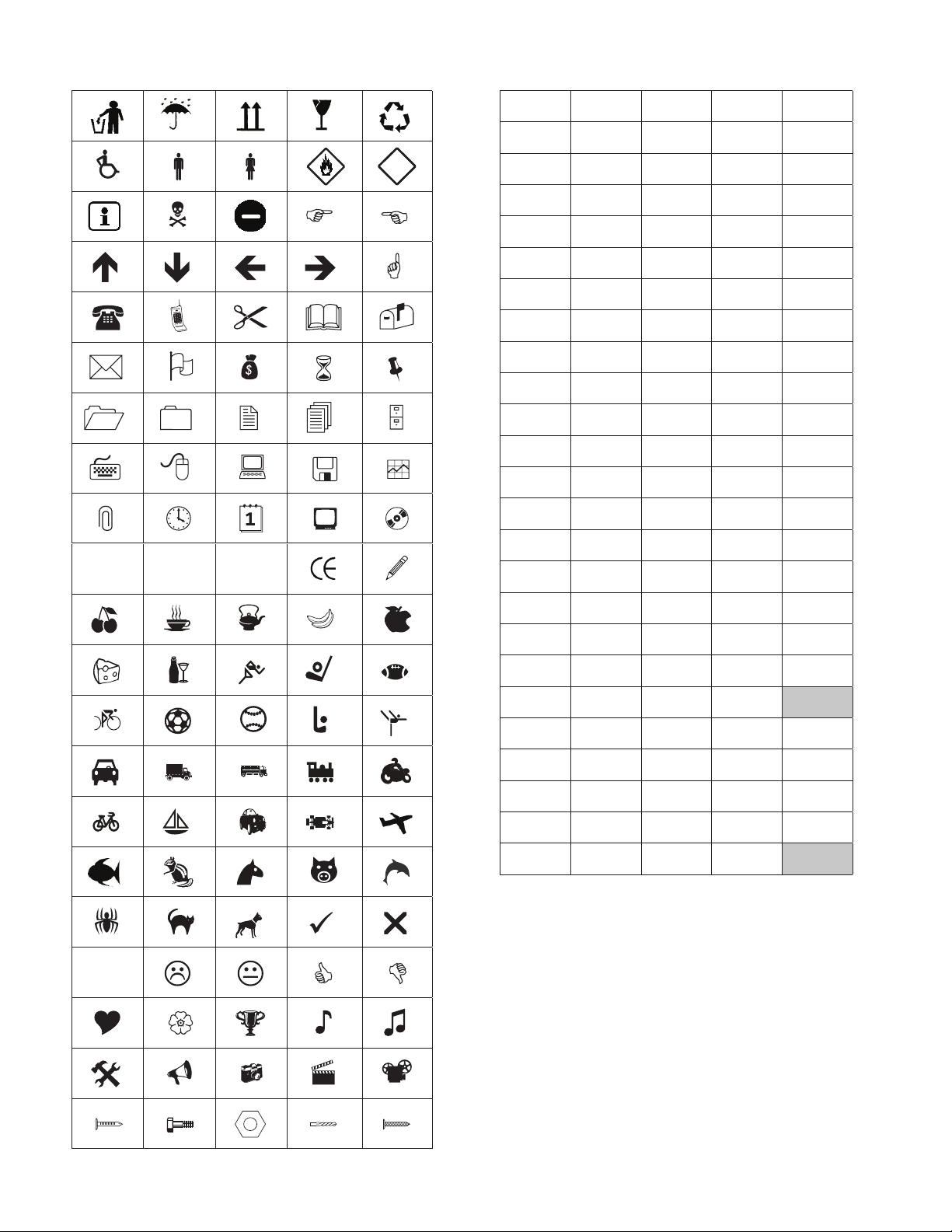
Objekt clipart Symboly
' " , . ;
©®™
? !
!
’
§
€ £
@
+
^
± <
[ ]
( ) { }
₀
₅
⁰
⁵
αβγδε
:
•
$
&
-
~ ≈ = ≠
₁₂₃₄
₆₇₈₉
¹ ² ³
⁶⁷⁸⁹
¡ ¿
/ \
¶
¢ ¥
#
*
> ≤ ≥
½
°
% ‰
÷ √
¼
_
|
∞
¾
⅓
⁴
☺
ζ
λμ
πρσ
φχψ
ΑΒΓΔΕ
Ζ
ΛΜ
ΠΡΣ
ΦΧΨΩ
ηθι κ
νξο
τυ
ω
ΗΘ Ι Κ
ΝΞΟ
ΤΥ
9
Page 10

Řešení problémů
Dělený podklad
Zde jsou uvedena možná řešení problémů, které se mohou vyskytnout během používání štítkovače.
Problém/chybová zpráva Řešení
Prázdný displej
Nízká kvalita tisku
Špatně odříznutá páska Vyčistěte čepel řezačky. Viz Péče o štítkovač.
Probíhá tisk... Není nutná žádná akce. Hlášení zmizí, jakmile je tisk ukončen.
Příliš velký počet znaků!
Překročen maximální počet znaků v paměti
Příliš mnoho řádků!
Překročen maximální počet řádků
Slabé baterie
Vložte kazetu!
Není vložena žádná kazeta se štítky.
Zablokování štítků!
Motor se zastavil kvůli uvíznutému štítku.
Jak odstraním podklad ze štítku? Štítky DYMO jsou snadno oddělitelné štítky
Přesvědčte se, zda je štítkovač zapnutý.
Vyměňte slabé baterie nebo připojte volitelný síťový adaptér.
Vyměňte slabé baterie nebo připojte volitelný síťový adaptér.
Zkontrolujte, zda je kazeta se štítky správně vložena.
Vyčistěte tiskovou hlavu. Viz Péče o štítkovač.
Vyměňte kazetu se štítky.
Další znaky nelze přidat.
Odstraňte řádek, aby se text vešel na štítek o dané šířce.
Vložte kazetu se širšími štítky.
Na štítky o šířce 6 mm (1/4”) lze vytisknout pouze jeden řádek textu.
Na štítky o šířce 9 mm (3/8”) a 12 mm (1/2”) lze vytisknout až dva řádky
textu.
Vyměňte slabé baterie nebo připojte volitelný síťový adaptér.
Vložte kazetu se štítky. Viz Vložení a vyjmutí kazety se štítky.
Odstraňte vzpříčený štítek; vyměňte kazetu se štítky.
Vyčistěte čepel řezačky. Viz Péče o štítkovač.
snaříznutým podkladem.
1 Najděte dělený podklad na zadní straně štítku.
2 Opatrně zatlačte na štítek v podélném směru,
přičemž jej ohýbejte směrem k potištěné
straně. Dělený podklad na zadní straně se
odlepí.
3 Opatrně stáhněte dělený podklad ze štítku.
Pokud i přesto potřebujete pomoc, podívejte se na webové stránky DYMO na www.dymo.com.
10
Page 11

Názory na dokumentaci
Neustále pracujeme na tom, abychom k našim produktům vytvořili co nejkvalitnější dokumentaci. Proto uvítáme vaše
názory.
Zašlete nám své poznámky nebo návrhy k našim uživatelským příručkám. Spolu se svými názory nám laskavě zašlete i tyto
informace:
Název produktu, číslo modelu a číslo stránky uživatelské příručky.
Krátký popis pokynů, které nejsou přesné nebo jasné, oblasti, které je třeba vysvětlit podrobněji atd.
Uvítáme také návrhy ohledně dalších témat, která byste rádi viděli v naší dokumentaci.
Posílejte e-mailové zprávy na adresu: documentation@dymo.com
Upozorňujeme, že tato emailová adresa je určena pouze pro zpětnou vazbu ohledně dokumentace. Máte-li nějaký
technický dotaz, obraťte se na zákaznickou podporu.
Informace o životním prostředí
Zařízení, které jste si zakoupili, vyžaduje pro svou výrobu získávání a využití přírodních zdrojů. Může obsahovat látky,
které ohrožují zdraví a životní prostředí.
Abyste zabránili šíření takových látek v životním prostředí a snížili spotřebu přírodních zdrojů, doporučujeme vám využít
vhodného systémů zpětného odběru. Tyto systémy zajistí opětovné využití nebo recyklaci většiny materiálů vašeho
zařízení, které dosloužilo, způsobem příznivým pro životní prostředí.
Symbol „přeškrtnuté popelnice“ na vašem zařízení upozorňuje na existenci takových systémů a vyzývá vás, abyste je
využili.
Jestliže potřebujete další informace týkající se systémů pro sběr, opětovné využití a recyklaci, kontaktujte místní nebo
regionální úřady pro správu odpadů.
Pokud vyžadujete podrobnější informace o environmentálních profilech výrobků, obraťte se na společnost DYMO.
Tento produkt je označen CE v souladu se směrnicemi EMC a směrnicemi pro nízké napětí a je konstruován ve shodě s následujícími mezinárodními normami:
Kompatibilita US FCC Třída B
Bezpečnost - UL, CUL, TUV, CE, T-Značení, SAA, BABT, C-Značení
Kompatibilita EMC - EMI
EN 55022; EN 61000 (+ doplňky)
směrnice o omezení užívání některých nebezpečných látek v elektronických a elektrických zařízeních 2002/95/ES.
11
